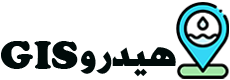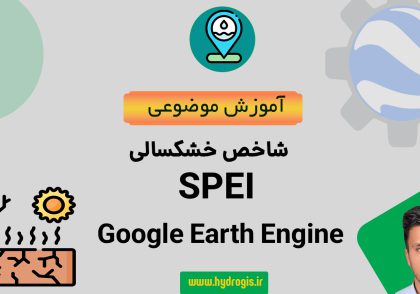در این آموزش محیط کاربری سامانه گوگل ارث انجین بررسی و بخش های مختلف آن معرفی می شود. به طور کلی می توان گفت صفحه اصلی که شما با آن در محیط برنامه نویسی سامانه گوگل ارث انجین سروکار دارید از 5 بخش اصلی زیر تشکیل شده است. برای آشنایی با محیط کاربری سامانه گوگل ارث انجین حتماً ویدیو آموزشی این بخش را ببینید.
بخش اول: در این بخش که در سمت چپ قرار گرفته است شما 3 زیربخش مجزا را مشاهده می کنید. در واقع این زیر بخشها با نامهای scripts مربوط به کدهای نوشته شده توسط شما، Docs توابع از پیش نوشته شده یا به اصطلاح توابع Built in و در نهایت Assets فضای ذخیره خروجی های پردازش انجام شده در سامانه و یا فراخوانی منابع داده از فضای خارج از سامانه قرار داده شده اند. به کمک ابزار New قرار گرفته در بخش script این قسمت می توانید مخازن ذخیره داده، فایل های script جدید و همچنین پوشه های جدید را بسازید. کارایی ابزار New در زیربخش asset متفاوت است و برای فراخوانی تصاویر و shape file ها و یا فایل های csv به محیط asset برای استفاده های آتی در داخل برنامه نویسی است.
بخش دوم: در وسط صفحه شما کادری سفید رنگ مشاهده می کنید که واقع همان محیط برنامه نویسی یا script است. در این فضا شما باید کدهای دستوری خود برای فراخوانی تصاویر و پردازش های مورد نظر را بنویسید.
بخش سوم: در سمت راست صفحه یک بخش که خود دارای سه زیربخش مجزا است دیده می شود. زیر بخش inspector برای این است که بعد از پردازش و اضافه کردن نتیجه پردازش به صورت تصویر به محیط نمایش در قسمت پایین صفحه قابل رویت است، بتوانید با کلیک کردن در نقاط مختلف تصویر اضافه شده به محیط نمایش، مقدار آن نقطه را مشاهده کنید. در واقع این ابزار چیزی شبیه ابزارهای Identify یا explore در نرم افزارهای مختلف است. در زیربخش بعدی شما console را می بینید. این زیربخش برای نمایش نتایج دستور print است. یعنی شما در هر جای کد که دستور print را استفاده کنید، نتیجه دستور print در console نشان داده خواهد شد. در نهایت بخش tasks برای خروجی گرفتن از نتایج پردازش به محیط asset یا گوگل درایو و یا فضای ابری شما است.
بخش چهارم: همانطور که پیش تر اشاره شد در قسمت پایین صفحه شما می توانید محیط نمایش تصاویر پردازش شده را ببینید. این فضا هم به صورت Map و هم به صورت satellite قابل مشاهده است. تصاویری که در داخل کد با دستور Map.addLayer نمایش داده شوند به این فضا اضافه می شود.
بخش پنجم: در بالای صفحه script شما می توانید ابزار search را نیز مشاهده کنید. این ابزار بسیار در فراخوانی تصاویر و پیداکردن مجموعه تصاویر مورد نظر ارزشمند است.
برای آشنایی بیشتر با بخش های مختلف محیط کاربری سامانه گوگل ارث انجین به صورت عملی و همراه با مثال، حتماً ویدیو این بخش را ببینید. همچنین می توانید این توضیحات را در کتاب آموزشی مقدماتی سامانه گوگل ارث انجین از لینک زیر دریافت کنید.
خبرنامه
- برچسب های نوشته: GEE, GEE عمومی, GIS, آب و محیط زیست, آموزش سامانه گوگل ارث انجین, اقلیم, دوره سطح یک GEE, کشاورزی, محیط کاربری